Mantenimiento de una instancia de base de datos
Amazon RDS realiza tareas de mantenimiento periódicas en los recursos de Amazon RDS.
Temas
Descripción general de las actualizaciones de mantenimiento de instancias de base de datos DB
Visualización de actualizaciones de mantenimiento pendientes
Aplicación de actualizaciones a una instancia de base de datos
Ajuste de la ventana de mantenimiento preferida para una instancia de base de datos
Actualizaciones del sistema operativo de instancias de base de datos de RDS
Descripción general de las actualizaciones de mantenimiento de instancias de base de datos DB
El mantenimiento suele implicar actualizaciones de los siguientes recursos de su instancia de base de datos:
-
Hardware subyacente
-
Sistema operativo (SO) subyacente
-
Versión del motor de base de datos
Las actualizaciones del sistema operativo suelen deberse a motivos de seguridad. Se recomienda que las haga lo antes posible. Para obtener más información sobre las actualizaciones de sistemas operativos, consulte Aplicación de actualizaciones a una instancia de base de datos.
Temas
Recursos sin conexión durante las actualizaciones de mantenimiento
Algunos elementos de mantenimiento requieren que Amazon RDS desconecte su instancia de base de datos durante un breve plazo de tiempo. Entre los elementos de mantenimiento que requieren que un recurso esté desconectado están el sistema operativo necesario o la aplicación de parches a la base de datos. Los parches obligatorios que tienen que ver con la seguridad y la fiabilidad de la instancia son los únicos que se programan automáticamente. Estos parches se producen con poca frecuencia, normalmente una vez cada pocos meses. Rara vez se requiere más de una fracción de su período de mantenimiento.
Modificaciones diferidas de instancias de base de datos
Las modificaciones de instancias de base de datos diferidas que haya decidido no aplicar inmediatamente se aplican durante el periodo de mantenimiento. Por ejemplo, puede elegir cambiar la clase o el grupo de parámetros de la instancia de base de datos durante el periodo de mantenimiento. Las modificaciones que especifique mediante la configuración de reinicio pendiente no se muestran en la lista Mantenimiento pendiente. Para obtener más información acerca de la modificación de una instancia de base de datos , consulte Modificación de una instancia de base de datos de Amazon RDS.
Para ver las modificaciones pendientes para la siguiente ventana de mantenimiento, utilice el comando describe-db-instancesPendingModifiedValues.
Consistencia final de la API DescribependingMaintenanceActions
La API DescribePendingMaintenanceActions de Amazon RDS sigue un modelo de consistencia final. Esto significa que el resultado del comando DescribePendingMaintenanceActions puede que no sea visible inmediatamente para todos los comandos de RDS posteriores. Tenga esto en cuenta cuando utilice DescribePendingMaintenanceActions inmediatamente después de usar un comando de API anterior.
La consistencia final puede afectar a la forma en que ha administrado las actualizaciones de mantenimiento. Por ejemplo, si ejecuta el comando ApplyPendingMaintenanceActions para actualizar la versión del motor de base de datos de una instancia de base de datos, al final será visible en DescribePendingMaintenanceActions. En este escenario, DescribePendingMaintenanceActions podría indicar que la acción de mantenimiento no se aplicó a pesar de que sí se hizo.
Para administrar la consistencia final, puede hacer lo siguiente:
-
Confirme el estado de la instancia de base de datos antes de ejecutar un comando para modificarlo. Ejecute el comando
DescribePendingMaintenanceActionscorrespondiente mediante un algoritmo de retroceso exponencial para asegurarse de que dispone de tiempo suficiente para que el comando anterior se propague en el sistema. Para ello, ejecute el comandoDescribePendingMaintenanceActionsvarias veces, empezando con un par de segundos de espera y aumentando gradualmente hasta cinco minutos. -
Agregue tiempo de espera entre los comandos siguientes, incluso si un comando
DescribePendingMaintenanceActionsdevuelve una respuesta precisa. Aplique un algoritmo de retroceso exponencial comenzando con un par de segundos de tiempo de espera y aumente gradualmente hasta unos cinco minutos de tiempo de espera.
Visualización de actualizaciones de mantenimiento pendientes
Compruebe si hay disponible una actualización de mantenimiento para una instancia de base de datos, use la consola de RDS, la AWS CLI o la API de RDS. Si hay disponible una actualización, se indicará en la columna Maintenance (Mantenimiento) para la instancia de base de datos en la consola Amazon RDS, como se muestra a continuación.

Si no hay ninguna actualización de mantenimiento disponible para una instancia de base de datos, el valor de columna es none (ninguno).
Si una actualización de mantenimiento está disponible para una instancia, son posibles los siguientes valores de columna:
-
required (obligatorio): la acción de mantenimiento se aplicará al recurso y no se podrá aplazar indefinidamente.
-
available (disponible): la acción de mantenimiento está disponible, pero no se aplicará al recurso automáticamente. Puede aplicarla manualmente.
-
next window (siguiente periodo): la acción de mantenimiento se aplicará al recurso durante el siguiente periodo de mantenimiento.
-
In progress (en curso): la acción de mantenimiento está en proceso de aplicarse al recurso.
Si hay una actualización disponible, puede realizar una de las acciones:
-
Si el valor de mantenimiento es next window (siguiente periodo), aplace los elementos de mantenimiento eligiendo defer upgrade (aplazar actualización) en Actions (Acciones). No puede aplazar una acción de mantenimiento si ya se ha iniciado.
-
Aplicar inmediatamente los elementos de mantenimiento.
-
Programar los elementos de mantenimiento para que se inicien en la siguiente ventana de mantenimiento.
-
No realice ninguna acción.
Para realizar una acción, elija la instancia para mostrar sus detalles y, a continuación, elija Maintenance & backups (Mantenimiento y copias de seguridad). Aparecerán los elementos de mantenimiento pendientes.
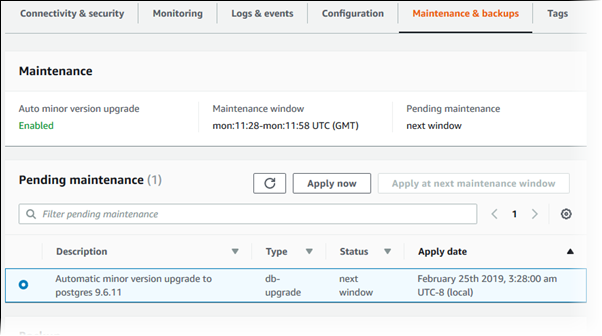
El periodo de mantenimiento determina el momento en que comienzan las operaciones pendientes, pero no limita su tiempo de ejecución total. No existen garantías de que las operaciones de mantenimiento finalicen antes de que termine el periodo de mantenimiento, de modo que pueden continuar más allá de la hora de finalización establecida. Para obtener más información, consulte La ventana de mantenimiento de Amazon RDS.
Para ver si hay disponible una actualización de mantenimiento para una instancia de base de datos, puede ejecutar el comando describe-pending-maintenance-actions de la AWS CLI.
Para obtener información sobre la aplicación de actualizaciones de mantenimiento, consulte Aplicación de actualizaciones a una instancia de base de datos.
Mantenimiento de implementaciones Multi-AZ
Ejecutar una instancia de base de datos como una Implementación multi-AZ AZ puede reducir aún más el impacto de un evento de mantenimiento. Este resultado se debe a que Amazon RDS aplica las actualizaciones del sistema operativo siguiendo estos pasos:
-
Realización del mantenimiento en la instancia en espera.
-
Promoción de la instancia en espera a principal.
-
Realización del mantenimiento en la antigua instancia principal, que se convierte en la nueva instancia en espera.
Si actualiza el motor de base de datos para su instancia de base de datos en una implementación multi-AZ, Amazon RDS modifica tanto la instancia de base de datos principal como la secundaria a la vez. En este caso, tanto la instancia de base de datos principal como la secundaria en la implementación multi-AZ no estarán disponibles durante la actualización. Esta operación generará un tiempo de inactividad hasta que se complete la actualización. El tiempo que dura la interrupción varía según el tamaño de la instancia de base de datos.
Si hay parches subyacentes del sistema operativo que deban aplicarse, es necesario realizar una breve conmutación por error multi-AZ para aplicar los parches en la instancia de base de datos principal. Esta conmutación por error suele durar menos de un minuto.
Si su instancia de base de datos ejecuta RDS para MySQL, RDS para PostgreSQL o RDS para MariaDB, puede minimizar el tiempo de inactividad necesario para la actualización usando una implementación azul/verde. Para obtener más información, consulte Uso de las implementaciones azul/verde de Amazon RDS para actualizar las bases de datos. Si actualiza una instancia de base de datos de RDS para SQL Server o RDS Custom para SQL Server en una implementación multi-AZ, Amazon RDS realizará actualizaciones sucesivas, de manera que la interrupción sea solo mientras dure la conmutación por error. Para obtener más información, consulte Consideraciones de Multi-AZ.
Si su instancia de base de datos ejecuta RDS para SQL Server en una implementación Multi-AZ, puede aplicarle una actualización al sistema operativo subyacente mediante uno de los siguientes métodos:
Modifique la clase de instancia de base de datos a un tamaño diferente y, a continuación, vuelva a modificarla al tamaño original.
Aumente el tamaño de la instancia de la base de datos y vuelva a reducirlo al tamaño original.
Modifique la instancia de base de datos de Multi-AZ a Single-AZ, detenga e inicie la instancia de base de datos y, a continuación, cámbiela de nuevo a Multi-AZ.
Para obtener más información sobre las implementaciones Multi-AZ, consulte Configuración y administración de una implementación multi-AZ para Amazon RDS.
La ventana de mantenimiento de Amazon RDS
Los periodos de mantenimiento son un intervalo de tiempo semanal durante los que se aplican los cambios del sistema. Cada instancia de base de datos tiene un periodo de mantenimiento semanal. El periodo de mantenimiento es una oportunidad para controlar cuándo ocurrirán las modificaciones y los parches de software. Para obtener más información sobre el ajuste del periodo de mantenimiento, consulte Ajuste de la ventana de mantenimiento preferida para una instancia de base de datos.
RDS consume algunos de los recursos de su instancia de base de datos mientras se aplica el mantenimiento. Es posible que observe un efecto mínimo en el desempeño. Para una instancia de base de datos, en raras ocasiones puede ser necesaria una conmutación por error Multi-AZ para que se complete una actualización de mantenimiento.
Si hay un evento de mantenimiento programado para una semana determinada, se iniciará durante la ventana de mantenimiento que identifique. La mayoría de los eventos de mantenimiento también se completan durante la ventana de mantenimiento de 30 minutos, aunque otros eventos de mantenimiento pueden tardar más de 30 minutos en completarse. El periodo de mantenimiento se detiene cuando se detiene la instancia de la base de datos.
La ventana de mantenimiento de 30 minutos se selecciona al azar dentro de un bloque de 8 horas por región. Si no especifica una ventana de mantenimiento al crear una instancia de base de datos, RDS asigna una ventana de mantenimiento de 30 minutos un día de la semana seleccionado al azar.
A continuación, puede encontrar los bloques de horas de cada región desde los que se asignan las ventanas predeterminadas de mantenimiento.
| Nombre de la región | Región | Bloque de tiempo |
|---|---|---|
| Este de EE. UU. (Ohio) | us-east-2 | 03:00 — 11:00 UTC |
| Este de EE. UU. (Norte de Virginia) | us-east-1 | 03:00–11:00 UTC |
| Oeste de EE. UU. (Norte de California) | us-west-1 | 06:00 — 14:00 UTC |
| Oeste de EE. UU. (Oregón) | us-west-2 | 06:00–14:00 UTC |
| África (Ciudad del Cabo) | af-south-1 | 03:00–11:00 UTC |
| Asia-Pacífico (Hong Kong) | ap-east-1 | 06:00–14:00 UTC |
| Asia-Pacífico (Hyderabad) | ap-south-2 | 06:30 – 14:30 UTC |
| Asia-Pacífico (Yakarta) | ap-southeast-3 | 08:00 a 16:00 h UTC |
| Asia-Pacífico (Melbourne) | ap-southeast-4 | 11:00–19:00 UTC |
| Asia Pacífico (Bombay) | ap-south-1 | 06:00–14:00 UTC |
| Asia Pacific (Osaka) | ap-northeast-3 | 22:00 — 23:59 UTC |
| Asia Pacific (Seoul) | ap-northeast-2 | 13:00 — 21:00 UTC |
| Asia-Pacífico (Singapur) | ap-southeast-1 | 14:00 — 22:00 UTC |
| Asia Pacífico (Sídney) | ap-southeast-2 | 12:00 — 20:00 UTC |
| Asia Pacífico (Tokio) | ap-northeast-1 | 13:00 — 21:00 UTC |
| Canadá (centro) | ca-central-1 | 03:00 — 11:00 UTC |
| Oeste de Canadá (Calgary) | ca-west-1 | 18:00 — 02:00 UTC |
| China (Pekín) | cn-north-1 | 06:00–14:00 UTC |
| China (Ningxia) | cn-northwest-1 | 06:00–14:00 UTC |
| Europe (Fráncfort) | eu-central-1 | 21:00 — 05:00 UTC |
| Europe (Irlanda) | eu-west-1 | 22:00 — 06:00 UTC |
| Europe (Londres) | eu-west-2 | 22:00 — 06:00 UTC |
| Europa (Milán) | eu-south-1 | 02:00 — 10:00 UTC |
| Europa (París) | eu-west-3 | 23:59–07:29 UTC |
| Europa (España) | eu-south-2 | 02:00 — 10:00 UTC |
| Europa (Estocolmo) | eu-north-1 | 23:00 — 07:00 UTC |
| Europa (Zúrich) | eu-central-2 | 02:00 — 10:00 UTC |
| Israel (Tel Aviv) | il-central-1 | 03:00 — 11:00 UTC |
| Medio Oriente (Baréin) | me-south-1 | 06:00–14:00 UTC |
| Medio Oriente (EAU) | me-central-1 | 05:00 a 13:00 h UTC |
| América del Sur (São Paulo) | sa-east-1 | 00:00–08:00 UTC |
| AWS GovCloud (EE. UU. Este) | us-gov-east-1 | 17:00 — 01:00 UTC |
| AWS GovCloud (Oeste de EE. UU.) | us-gov-west-1 | 06:00–14:00 UTC |